خوش آموز درخت تو گر بار دانش بگیرد، به زیر آوری چرخ نیلوفری را
نحوه تغییر Refresh Rate برای مانیتور در ویندوز

Refresh Rateدر واقع تعداد فریم هایی که مانیتور شما قادر است در ثانیه نمایش دهد یا به طور خلاصه، تعداد دفعات در ثانیه که اطلاعات مانیتور شما بروز می شود بدان Refresh Rate اطلاق می شود. واحد اندازه گیری آن htz بوده و هر چه این میزان بالاتر باشد، نتیجتا کیفیت تصویر هم بالاتر خواهد بود. خب، اگر htz پایین تر باشد، کیفیت تصویر افت کرده و صفحه تار تر می شود و در دراز مدت موجب سردرد شما خواهد شد.

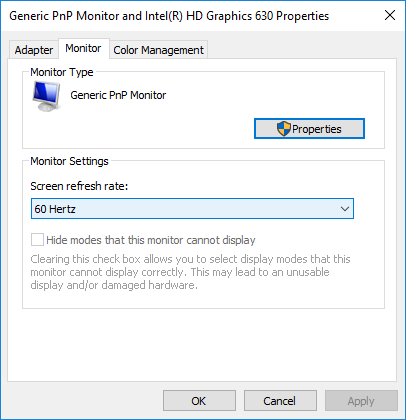
همچنین اگر با مشکلاتی از قبیل پرش تصاویر، متوقف شدن اسکرین در Game ها یا هرگونه نرم افزار فشرده گرافیکی، یکی از مشکلات می تواند Refresh Rate باشد. در حال حاضر در صورتی که میزان روشنایی مانیتور خود را 60Hz (که به طور پیش فرض برای لپ تاپ ها) در نظر بگیرید، این بدان معنی است که مانیتور شما می تواند 60 فریم را در ثانیه را بروز کند که بسیار خوب است. در صورتی که Refresh Rate را برای صفحه نمایش تان کمتر از 60Hz تنظیم کرده اید یا تنظیم شده است، باید ان را 60Hz تنظیم کنید. در هر صورت در این پست نحوه تغییر Refresh Rate را در ویندوز خدمت شما دوستان آموزش خواهیم داد.
سپس از پنل سمت چپ گزینه Display را کلیک کرده و از قسمت مقابل هم لینک Advanced display settings یا Display Adapter Properties را کلیک کنید.
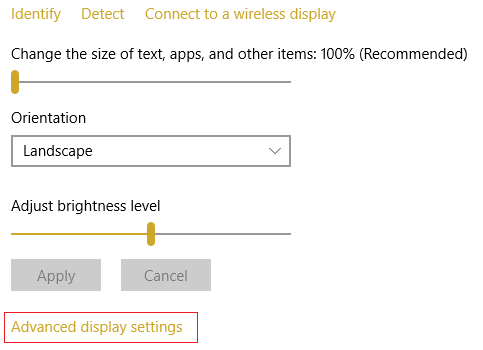
سپس در فم باز شده به تب Monitor بروید و از لیست کشویی Screen Refresh Rate، مقدار Refresh Rate را می توانید مشاهده کنید.
اگر مقدار آن کمتر از 60HZ بود، مقدار 60hz را انتخاب کرده و ok کنید(اگر بیش از 60 بود، مقدار را تغییر ندهید).
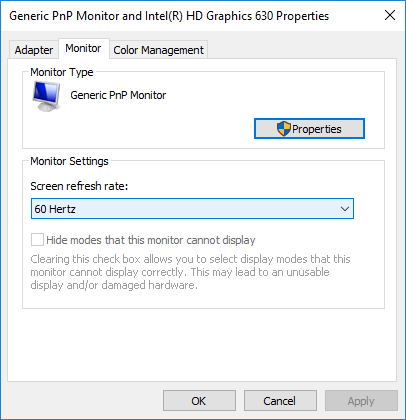
در پنجره جدید باز شده فقط 15 ثانیه وقت دارید که دکمه Keep changes و یا revert را انتخاب کنید. اگر هیچ کدام از این دکمه ها را کلیک نکنید بصورت خودکار Revert انتخاب می شود و به Refresh Rate قبلی باز خواهید گشت.
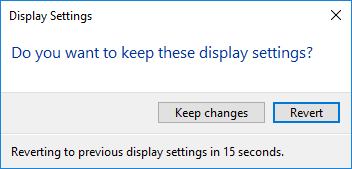

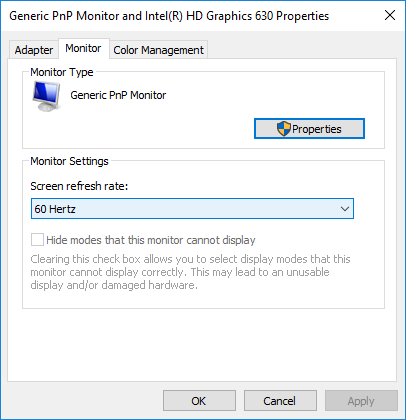
همچنین اگر با مشکلاتی از قبیل پرش تصاویر، متوقف شدن اسکرین در Game ها یا هرگونه نرم افزار فشرده گرافیکی، یکی از مشکلات می تواند Refresh Rate باشد. در حال حاضر در صورتی که میزان روشنایی مانیتور خود را 60Hz (که به طور پیش فرض برای لپ تاپ ها) در نظر بگیرید، این بدان معنی است که مانیتور شما می تواند 60 فریم را در ثانیه را بروز کند که بسیار خوب است. در صورتی که Refresh Rate را برای صفحه نمایش تان کمتر از 60Hz تنظیم کرده اید یا تنظیم شده است، باید ان را 60Hz تنظیم کنید. در هر صورت در این پست نحوه تغییر Refresh Rate را در ویندوز خدمت شما دوستان آموزش خواهیم داد.
قبل از هر کاري بهتر از سيستم تان Restore point تهيه کنيد تا در صورت بروز مشکل جاي جبران داشته باشيد.
How to Change Monitor Refresh Rate in Windows 10
لطفا به Settings ویندوز 10 وارد شده و به System بروید.سپس از پنل سمت چپ گزینه Display را کلیک کرده و از قسمت مقابل هم لینک Advanced display settings یا Display Adapter Properties را کلیک کنید.
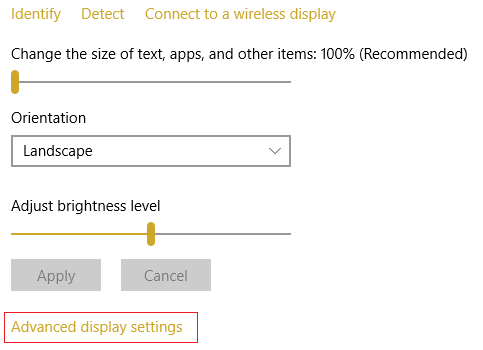
سپس در فم باز شده به تب Monitor بروید و از لیست کشویی Screen Refresh Rate، مقدار Refresh Rate را می توانید مشاهده کنید.
اگر مقدار آن کمتر از 60HZ بود، مقدار 60hz را انتخاب کرده و ok کنید(اگر بیش از 60 بود، مقدار را تغییر ندهید).
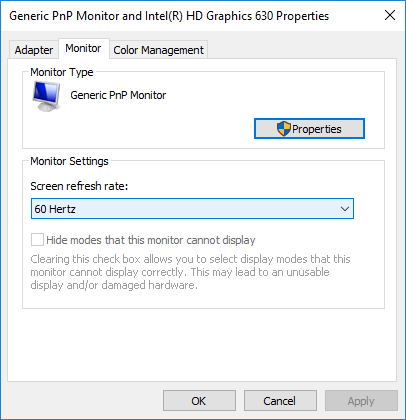
در پنجره جدید باز شده فقط 15 ثانیه وقت دارید که دکمه Keep changes و یا revert را انتخاب کنید. اگر هیچ کدام از این دکمه ها را کلیک نکنید بصورت خودکار Revert انتخاب می شود و به Refresh Rate قبلی باز خواهید گشت.
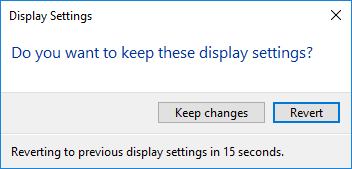





نمایش دیدگاه ها (0 دیدگاه)
دیدگاه خود را ثبت کنید: